OPPO手机怎么开启开发者模式?详细步骤是什么?
开启OPPO手机开发者模式的完整指南
对于OPPO手机用户来说,开启开发者模式是一项基础但重要的操作,它不仅能解锁更多高级功能,还能方便用户进行调试、安装第三方应用或优化系统性能,本文将详细介绍OPPO手机开启开发者模式的步骤、注意事项及相关功能应用,帮助用户轻松掌握这一技能。

开启开发者模式的详细步骤
不同版本的ColorOS系统(OPPO手机搭载的操作系统)在开启开发者模式的路径上略有差异,但整体流程相似,以下是通用操作步骤:
-
进入设置菜单
在手机桌面找到「设置」应用(齿轮图标),点击进入主界面,部分机型可能需要先点击「系统设置」或「设备设置」。 -
定位关于手机选项
在设置菜单中向下滑动,找到「关于手机」或「关于设备」选项(通常位于底部),点击进入。 -
连续点击版本号
在「关于手机」页面中,找到「版本号」或「软件版本」字段,连续点击7次,点击过程中,屏幕会提示您正在「处于开发者模式边缘」,直至弹出「您已处于开发者模式」的提示。
-
返回设置确认开启
完成上述操作后,返回设置主界面,进入「系统管理」或「额外设置」子菜单,即可找到「开发者选项」并成功开启。
开发者模式的核心功能与用途
开启开发者模式后,用户可以访问多项高级功能,以下是常用功能及其实际应用场景:
| 功能名称 | 作用说明 | 适用场景 |
|---|---|---|
| USB调试 | 允许电脑通过USB连接调试手机,用于数据传输、应用安装或故障排查。 | 开发者调试、手机维修、文件管理 |
| 不锁定屏幕旋转 | 强制保持屏幕横屏或竖屏显示,不受重力感应影响。 | 观看视频、游戏操作、特定工作场景 |
| 模拟位置信息 | 允许自定义手机定位位置,便于测试依赖定位的应用或保护隐私。 | 应用开发、地图测试、隐私保护 |
| 后台进程限制 | 可调整后台应用运行数量,优化内存占用,提升流畅度。 | 系统优化、延长电池续航 |
| 动画缩放速度 | 调整系统动画过渡效果的速度,包括窗口切换、列表滚动等。 | 提升操作流畅度、降低卡顿感 |
开发者模式的注意事项
虽然开发者模式功能强大,但使用时需注意以下几点,避免对手机造成不必要的困扰:
-
谨慎开启USB调试
USB调试开启后,电脑可能对手机有较高控制权限,建议仅在连接可信设备时开启,避免安全风险。
-
合理调整系统参数
部分功能(如动画缩放、后台限制)的修改可能影响系统稳定性,若出现异常,可前往「开发者选项」点击「恢复默认设置」。 -
定期更新系统
开发者模式不会影响系统更新,但建议定期检查ColorOS版本,以获得最新的功能优化和安全补丁。
常见问题解答
-
问题1:连续点击版本号无反应?
解决:确保点击次数准确(通常7次),部分旧机型可能需要5-6次;若仍无效,可尝试重启手机后重试。 -
问题2:开发者选项显示为灰色?
解决:部分机型需先开启「手机定位服务」(进入「设置」-「安全与隐私」-「定位服务」),才能激活开发者选项。 -
问题3:开启后耗电加快?
解决:检查是否误开启了「USB调试」或后台高耗电功能,关闭不必要的调试选项即可恢复正常。
通过以上步骤,用户可以轻松开启OPPO手机的开发者模式,并根据需求灵活使用各项功能,无论是开发者调试还是日常优化,开发者模式都能为手机使用带来更多可能性,但需注意合理设置,避免过度修改导致系统异常。
版权声明:本文由环云手机汇 - 聚焦全球新机与行业动态!发布,如需转载请注明出处。



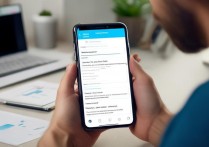

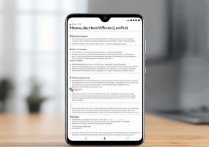






 冀ICP备2021017634号-5
冀ICP备2021017634号-5
 冀公网安备13062802000102号
冀公网安备13062802000102号